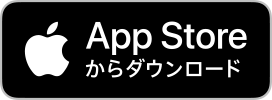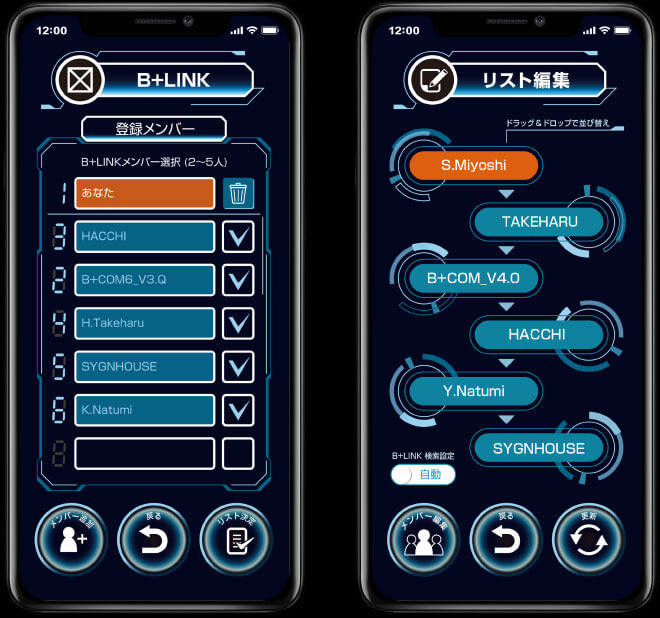バイク用インカム、B+COM(ビーコム)の使いかたをわかりやすく解説する動画の第8弾を公開いたしました。
今回は「B+COM 機器接続情報」シリーズとして、「HONDA Gold Wing」と、「HONDA CRF1100F AfricaTwin」の車両搭載Bluetoothユニットとの接続方法をご紹介します。
B+COMと車両を接続することで、「Apple CarPlay」/「Android Auto」の利用ができます。
▼ B+COM & HONDA GoldWing (Apple CarPlay/Android Auto)接続方法
▼ B+COM & HONDA CRF1100L AfricaTwin (Apple CarPlay/Android Auto)接続方法
もくじ
1 – タイトル
2 – 概要&事前準備
3 – 車両とB+COMをペアリング(初期登録)
4 – Apple CarPlayを設定する
5 – Android Autoを設定する
6 – 車両の各スイッチ操作について
7 – Apple CarPlayを使用する
8 – Android Autoを使用する
9 – 車両側の音量設定について イメージ
B+COM —(Bluetooth)— 車両 —(有線接続)— スマートフォン
・車両とB+COMはBluetooth接続します。
・車両とスマートフォンは対応ケーブルを使用して有線接続します。
・B+COMとスマートフォンはBluetooth接続しません。車両を介してスマートフォンの各機能を使用します。
(Bluetooth接続した場合、動作不安定になる可能性があります) 準備
・B+COMを最新バージョンにアップデートします。 (SB6X:V5.2/ONE:V3.2推奨)
・B+COMをオールリセットします。
・B+COMの「A2DPによる制御」を必ず「オフ」に設定します。※PC版/スマートフォン版B+COM Uアプリにて設定)
設定が「ON」の場合、車両側のBluetoothを正しく制御できません。
(パッセンジャー側の接続を行う場合も同様です。)
※SB6X(V5.3)、ONE(V3.2)では初期設定で「オフ」になっています。
・スマートフォンを最新バージョンにアップデートします。
・スマートフォンのBluetoothを必ずオフにします。 ご注意ください
・ご利用前に必ず車両のオーナーズマニュアル等よくご確認ください。
・走行中は画面の注視を行わないでください。
・車両とB+COMが接続された状態でないとApple CarPlayやAndroid Autoはご利用できません。
・Apple CarPlayやAndroid Autoのご利用は事前にスマートフォン側で利用権限の許可が必要です。
詳しい設定方法については、CarPlay/Android Autoの各サイトで詳細をご確認ください。
・B+COMは車体からの通信を受信するヘッドセットとしてのみ動作します。
B+COM側から操作を行うことは出来ません。操作は必ず車体側ボタンにて行ってください。
B+COM U Mobile APPについて
B+COM U for Windows PCについて
最新にアップデート

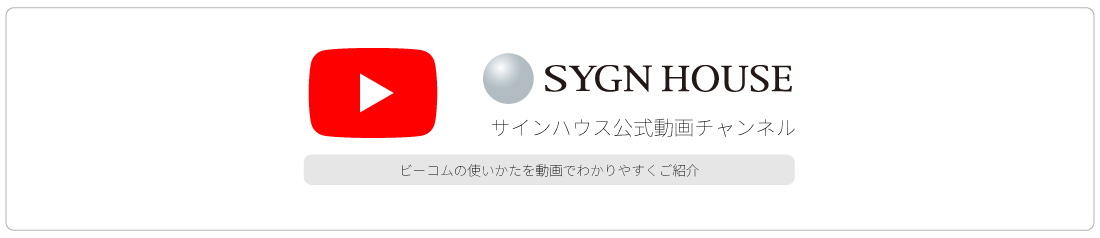

B+COMのご購入・相談
サイン・ハウス公認のバイク用インカムのエキスパート<B+COMマスター>
ご購入に迷ったらぜひ相談を
販売店を探す B+COM製品を販売するバイク用品販売店では、B+COM製品の全ラインナップの確認およびご購入と、デモ機による体感および確認・ご相談が可能となっていますので、お気軽に足をお運びください。イベントで体験する
B+COM製品を販売するバイク用品販売店では、B+COM製品の全ラインナップの確認およびご購入と、デモ機による体感および確認・ご相談が可能となっていますので、お気軽に足をお運びください。イベントで体験する サインハウスでは、全国各地のバイクディーラーや用品販売店、そして各種バイクイベントに多数出展しています。サインハウススタッフが親切丁寧にご案内の上、店頭販売店ではそのままご購入からヘルメットへのお取り付けまで行うことが可能です。電話、メールで相談する
サインハウスでは、全国各地のバイクディーラーや用品販売店、そして各種バイクイベントに多数出展しています。サインハウススタッフが親切丁寧にご案内の上、店頭販売店ではそのままご購入からヘルメットへのお取り付けまで行うことが可能です。電話、メールで相談する ご購入前にわからないことなどございましたら、サインハウススタッフへ電話またはメールでお気軽にご相談ください。
ご購入前にわからないことなどございましたら、サインハウススタッフへ電話またはメールでお気軽にご相談ください。
ご納得が行くまで丁寧にご案内致します。
ご納得が行くまで丁寧にご案内致します。